panas
Penukar Video AnyRec
Tukar, edit dan tingkatkan video dalam format M4V dan MP4.
Muat Turun Selamat
M4V VS. MP4: Perbandingan Terperinci dan Penukaran antara Format M4V dan MP4
Saya telah mula merobek beberapa DVD kepada sambungan .mp4, tetapi saya mendapati ia tidak boleh dimainkan pada QuickTime. Kemudian saya menukar sambungan kepada .m4v, yang berfungsi dengan baik dalam QuickTime/iTunes. Apa yang memberi? Apakah perbezaan antara MP4 dan M4V?
-Dari MacRumorsMP4 dan M4V adalah dua format yang biasa digunakan dalam kehidupan seharian. Mereka sangat serupa, tetapi juga mempunyai perbezaan dalam kualiti video, keserasian dan codec yang disertakan di dalamnya, yang menyebabkan masalah yang disebutkan. Untuk memilih format optimum untuk memainkan video pada komputer dan telefon bimbit anda, anda harus terus membaca artikel ini dan mengetahui lebih lanjut tentang perbezaan antara M4V dan MP4.
Senarai Panduan
M4V VS. MP4: Apakah Perbezaan antara Format M4V dan MP4 M4V VS. MP4: Cara Menukar antara M4V dan MP4 untuk Main Semula yang Lebih Baik Soalan lazim tentang Format Video M4V dan MP4M4V VS. MP4: Apakah Perbezaan antara Format M4V dan MP4
Sebelum membandingkan format M4V dan MP4, anda harus mengetahui tentang definisi format M4V dan MP4. Kenali ciri-ciri mereka dalam perkara berikut.
1.Apakah format M4V?
M4V, juga dipanggil format Podcast dalam peranti Apple, ialah format bekas standard yang dicipta oleh Apple. Sebenarnya, ia adalah format khas MP4 yang direka untuk memainkan video pada peranti Apple, termasuk iPhone, iPad, Mac, Apple TV, dll. Semua filem, video dan MV muzik yang anda muat turun daripada iTunes disimpan dalam format M4V.
2.Apakah format MP4?
MP4 ialah format kontena yang digunakan secara meluas dalam kehidupan seharian. Ini kerana format MP4 diiktiraf oleh kebanyakan pemain media, peranti dan juga pemain dalam talian. Sama ada anda ingin memuat naik video di Internet atau menyimpan filem pada komputer/mudah alih anda, MP4 ialah pilihan utama. Sama seperti M4V, MP4 juga menyokong menyimpan berbilang video, audio dan fail sari kata.
3.M4V VS. MP4: Perbezaan antara M4V dan MP4
Mengikut definisi format M4V dan MP4, mereka mempunyai perbezaan dalam penggunaan dan keserasian. Bagaimana pula dengan codec dan kualiti video? Jadual berikut akan memberi anda perbandingan intuitif antara format M4V dan MP4.
| Format Bekas | M4V | MP4 |
| pemaju | epal | MPEG: Kumpulan Pakar Gambar Bergerak |
| Codec Video | H.264 | H.264, HEVC/H.265, MPEG-4 |
| Codec Audio | AAC, AC3, MP3 | AAC, AC3, MP3 |
| Keserasian | Mudah dimainkan pada mana-mana peranti Apple. Beberapa pemain media profesional juga menyokongnya. | Boleh dimainkan pada hampir semua pemain media dan peranti, termasuk pemain lalai pada komputer dan mudah alih. |
| Kegunaan | Untuk memuat turun video yang dilindungi daripada iTunes. | Untuk menyimpan video pada semua peranti dan memainkannya pada mana-mana pemain. |
| Kebaikan | · Sediakan perlindungan DRM untuk melindungi hak cipta.· Saiz fail yang agak kurang dengan kualiti yang tinggi daripada MP4. | · Mudah untuk menyebar dan berkongsi video di Internet.· Boleh disunting oleh mana-mana editor video. |
| Keburukan | · Kurang keserasian. | · Saiz fail lebih besar daripada M4V |
M4V VS. MP4: Cara Menukar antara M4V dan MP4 untuk Main Semula yang Lebih Baik
Video Converter ialah sejenis perisian serba boleh yang menyokong penukaran video kepada sebarang format dengan mudah. Dengan tetapan tersuai, anda boleh menukar codec terperinci dan mengekalkan kualiti yang tinggi juga.
Cara Terbaik untuk Menukar antara M4V dan MP4 untuk Keserasian
- 1. Tukar mana-mana video kepada lebih daripada 1000 format, termasuk M4V dan MP4.
- 2. Dapat melaraskan tetapan terperinci, termasuk codec video, kualiti dan resolusi.
- 3. Sediakan resolusi 1080p, 2K, 4K dan juga 8K untuk memastikan kualiti tinggi semasa mengeksport.
- 4 .30X kelajuan pemprosesan lebih pantas untuk menukar sekumpulan video dengan cepat.
Muat Turun Selamat
Muat Turun Selamat
Langkah 1.Muat turun percuma dan lancarkan Penukar Video pada Windows/Mac anda. Selepas antara muka utama muncul, klik butang "Tambah Fail" atau ikon "Plus" untuk menambah fail video M4V atau MP4 yang dikehendaki.
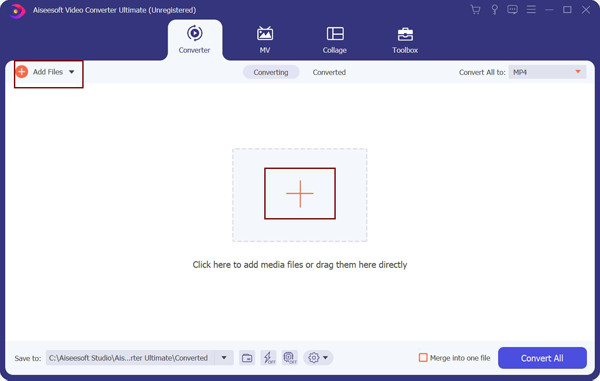
Langkah 2.Untuk menukar video antara format M4V dan MP4, anda perlu mengklik menu "Tukar Semua kepada" dan pilih format yang dikehendaki dalam senarai "Video". Bagi resolusi, anda boleh memilih pilihan "Sama seperti Sumber" untuk mengekalkan kualiti asal atau sebarang resolusi lain yang anda suka. Tambahan pula, mengklik butang "Profil Tersuai" akan membantu anda menukar codec, kualiti dan kadar bingkai video.

Langkah 3.Selepas kembali ke antara muka utama, anda harus mengklik menu "Simpan ke" untuk memilih laluan storan yang diingini. Dan kemudian, klik butang "Tukar Semua" di sudut kanan bawah untuk mula menukar antara M4V dan MP4.
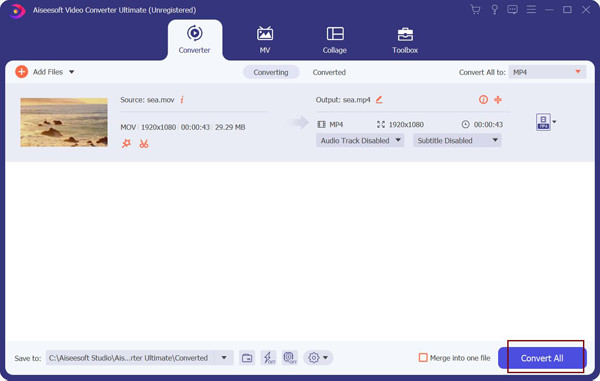
Soalan lazim tentang Format Video M4V dan MP4
-
1.Adakah M4V dan MP4 sama?
Tidak tepat. M4V ialah format khusus yang disertakan dalam MP4, oleh itu, ia hanya mempunyai satu codec - H.264 untuk mengekod video. Mereka mempunyai kualiti dan saiz fail yang serupa, tetapi MP4 lebih serasi dengan pemain media dan peranti berbanding M4V.
-
2. Bolehkah saya memainkan video M4V pada Windows Media Player?
Tidak, anda tidak boleh. M4V ialah format yang dicipta oleh Apple, dan video M4V disokong dimainkan pada QuickTime atau iTunes melalui peranti Apple. Selain itu, hanya beberapa pemain pihak ketiga profesional boleh memainkan fail M4V.
-
3.M4V VS. MP4: Mana yang lebih baik untuk memainkan video?
Ia bergantung pada peranti. Bagi pengguna Windows dan Android, MP4 adalah pilihan utama kerana keserasiannya yang tinggi. Bagi pengguna Apple, M4V akan menjadi lebih baik kerana kadar mampatannya yang tinggi dan saiznya yang kecil.
Kesimpulan
Artikel ini telah membuat pengenalan keseluruhan kepada dua format yang biasa digunakan - M4V dan MP4. Mereka serupa antara satu sama lain, tetapi terdapat juga perbezaan, termasuk keserasian, codec yang disokong dan penggunaan. Untuk mendapatkan pengalaman menonton yang lebih baik pada peranti yang berbeza, anda juga boleh menukar antara format M4V dan MP4 melalui Video Converter. Jika anda masih menghadapi masalah, sila hubungi kami.
